Cihazınızda Google Haritalar uygulamasını açın. İnternet'e bağlı olduğunuzdan ve Gizli modda olmadığınızdan emin olun. Bir yer arayın (ör. Eskişehir ). Alt kısımda yerin adına yada adresine Diğer simgesine dokunun. Son olarak Çevrimdışı harita indir kısmına basın.
[İNTERNETSİZ NAVİGASYON UYGULAMALARI] İÇİN TIKLAYIN..
Google Çevrimdışı Harita Nasıl Kullanılır?

Google çevrimdışı haritaları kullanmak için yapmanız gerekenleri aşağı kısımda tek tek açıkladık. Bu arada internetsiz navigasyon uygulamaları listesine
https://www.antepsonhaber.com/en-iyi-internetsiz-navigasyon-uygulamalari/ bakabilirsiniz.
1- İlk olarak Google Haritalar’ı internet olmadan kullanabilmek için dışarı çıkmadan ön hazırlık yapmanız gerekmektedir. Yani internet bağlantısına sahip olmanız gerekir. Google Haritalar uygulamasını açın ve gideceğiniz yeri aratarak bulun.
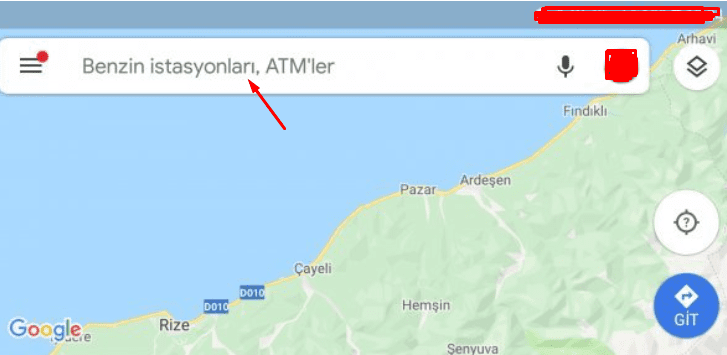
2- Daha sonra arattığınız bölgenin haritasını internet olmadan kullanmak için telefonunuza indirmeniz gerekiyor. Bunu da yapmak için uygulamanın sol üst kısmında bulunan menü simgesine dokunarak, açılan listeden
Çevrimdışı haritalar kısmını seçin.
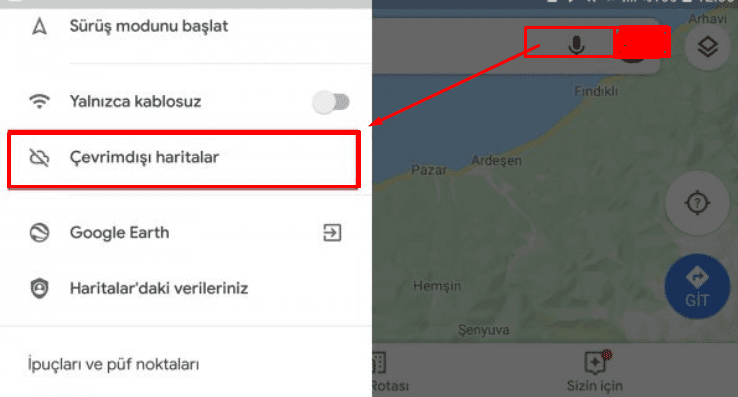
3- Bu kısımda aşağıdaki gibi bir ekran karşınıza çıkacak. Bu kısımdan ise en üstte bulunan
Kendi haritanızı seçin kısmına dokunarak indireceğiniz bölgeyi kapsayan haritayı seçme ekranına geçin.

4- Yine burada haritasını indirmek istediğiniz alanı, aşağıdaki gibi mavi kutu içine alın. Google, bu ekranda haritanız için ne kadar bir veri indirmesi gerektiğini karşınıza çıkaracak. Bölgeyi seçtikten sonra
indir yerine tıklayarak, haritanın telefonunuza indirilmesini bekleyin.

5- Daha sonra indirme tamamlandığında haritanız cep telefonunuzda depolandığından, internet bağlantınız olmasa bile indirdiğiniz haritayı kullanabilirsiniz. Bu arada internet bağlantınız olmadığında
Google Haritalar uygulamasını açın ve yine sol kısımdaki menü simgesinden Çevrimdışı haritalar kısmına dokunun. Karşınıza daha önce indirdiğiniz haritaların bir listesi çıkacak.
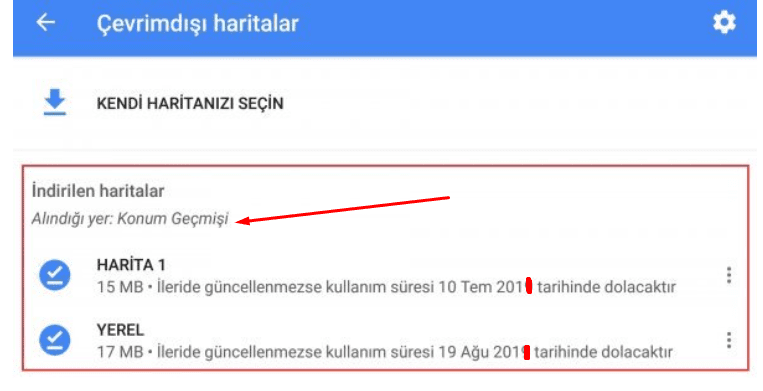
6- Son olarak internetiniz olmasa bile listeden indirdiğiniz haritaları seçerek kullanabilirsiniz.
 Not:
Not: İndirmiş olduğunuz haritaları 30 gün içinde güncellemezseniz, 30 günün sonunda silineceklerini belirtelim.
Son olarak tüm detaylarına bakmak isterseniz
https://webhakim.com/internetsiz-navigasyon.html bakabilirsiniz.
" width="560" height="315" frameborder="0" allowfullscreen="allowfullscreen">
 Google çevrimdışı haritaları kullanmak için yapmanız gerekenleri aşağı kısımda tek tek açıkladık. Bu arada internetsiz navigasyon uygulamaları listesine https://www.antepsonhaber.com/en-iyi-internetsiz-navigasyon-uygulamalari/ bakabilirsiniz.
1- İlk olarak Google Haritalar’ı internet olmadan kullanabilmek için dışarı çıkmadan ön hazırlık yapmanız gerekmektedir. Yani internet bağlantısına sahip olmanız gerekir. Google Haritalar uygulamasını açın ve gideceğiniz yeri aratarak bulun.
Google çevrimdışı haritaları kullanmak için yapmanız gerekenleri aşağı kısımda tek tek açıkladık. Bu arada internetsiz navigasyon uygulamaları listesine https://www.antepsonhaber.com/en-iyi-internetsiz-navigasyon-uygulamalari/ bakabilirsiniz.
1- İlk olarak Google Haritalar’ı internet olmadan kullanabilmek için dışarı çıkmadan ön hazırlık yapmanız gerekmektedir. Yani internet bağlantısına sahip olmanız gerekir. Google Haritalar uygulamasını açın ve gideceğiniz yeri aratarak bulun.
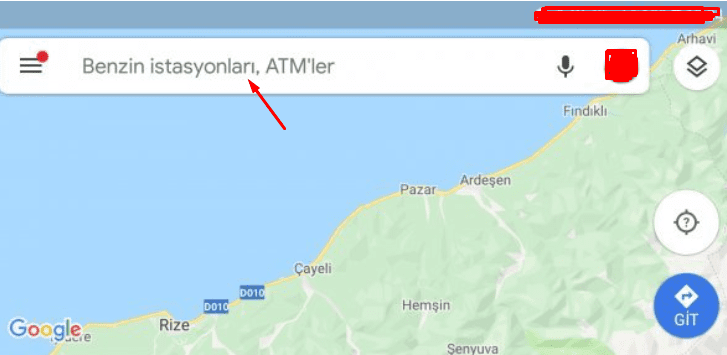 2- Daha sonra arattığınız bölgenin haritasını internet olmadan kullanmak için telefonunuza indirmeniz gerekiyor. Bunu da yapmak için uygulamanın sol üst kısmında bulunan menü simgesine dokunarak, açılan listeden Çevrimdışı haritalar kısmını seçin.
2- Daha sonra arattığınız bölgenin haritasını internet olmadan kullanmak için telefonunuza indirmeniz gerekiyor. Bunu da yapmak için uygulamanın sol üst kısmında bulunan menü simgesine dokunarak, açılan listeden Çevrimdışı haritalar kısmını seçin.
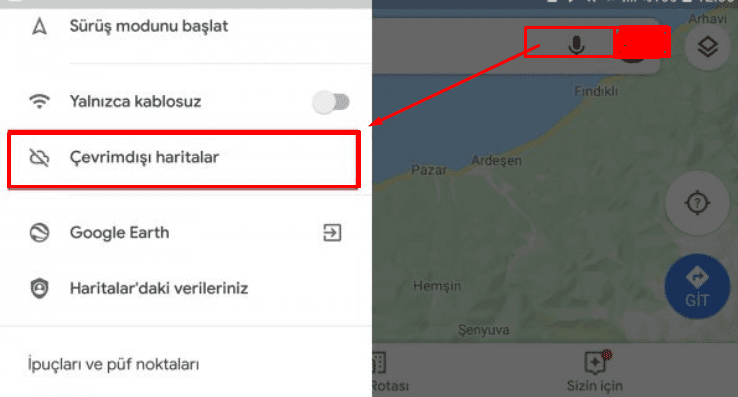 3- Bu kısımda aşağıdaki gibi bir ekran karşınıza çıkacak. Bu kısımdan ise en üstte bulunan Kendi haritanızı seçin kısmına dokunarak indireceğiniz bölgeyi kapsayan haritayı seçme ekranına geçin.
3- Bu kısımda aşağıdaki gibi bir ekran karşınıza çıkacak. Bu kısımdan ise en üstte bulunan Kendi haritanızı seçin kısmına dokunarak indireceğiniz bölgeyi kapsayan haritayı seçme ekranına geçin.
 4- Yine burada haritasını indirmek istediğiniz alanı, aşağıdaki gibi mavi kutu içine alın. Google, bu ekranda haritanız için ne kadar bir veri indirmesi gerektiğini karşınıza çıkaracak. Bölgeyi seçtikten sonra indir yerine tıklayarak, haritanın telefonunuza indirilmesini bekleyin.
4- Yine burada haritasını indirmek istediğiniz alanı, aşağıdaki gibi mavi kutu içine alın. Google, bu ekranda haritanız için ne kadar bir veri indirmesi gerektiğini karşınıza çıkaracak. Bölgeyi seçtikten sonra indir yerine tıklayarak, haritanın telefonunuza indirilmesini bekleyin.
 5- Daha sonra indirme tamamlandığında haritanız cep telefonunuzda depolandığından, internet bağlantınız olmasa bile indirdiğiniz haritayı kullanabilirsiniz. Bu arada internet bağlantınız olmadığında Google Haritalar uygulamasını açın ve yine sol kısımdaki menü simgesinden Çevrimdışı haritalar kısmına dokunun. Karşınıza daha önce indirdiğiniz haritaların bir listesi çıkacak.
5- Daha sonra indirme tamamlandığında haritanız cep telefonunuzda depolandığından, internet bağlantınız olmasa bile indirdiğiniz haritayı kullanabilirsiniz. Bu arada internet bağlantınız olmadığında Google Haritalar uygulamasını açın ve yine sol kısımdaki menü simgesinden Çevrimdışı haritalar kısmına dokunun. Karşınıza daha önce indirdiğiniz haritaların bir listesi çıkacak.
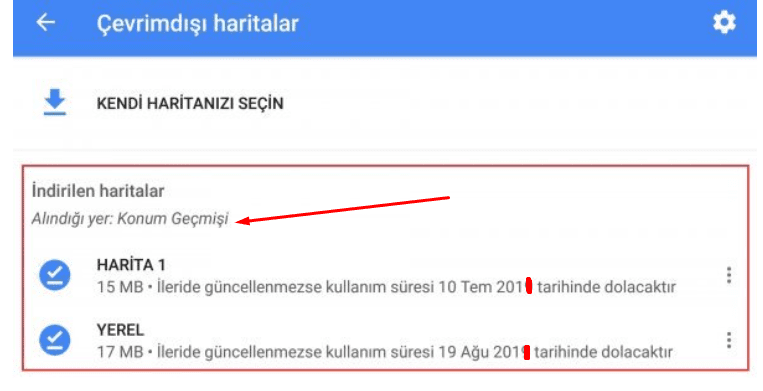 6- Son olarak internetiniz olmasa bile listeden indirdiğiniz haritaları seçerek kullanabilirsiniz.
6- Son olarak internetiniz olmasa bile listeden indirdiğiniz haritaları seçerek kullanabilirsiniz.
 Not: İndirmiş olduğunuz haritaları 30 gün içinde güncellemezseniz, 30 günün sonunda silineceklerini belirtelim.
Son olarak tüm detaylarına bakmak isterseniz https://webhakim.com/internetsiz-navigasyon.html bakabilirsiniz.
" width="560" height="315" frameborder="0" allowfullscreen="allowfullscreen">
Not: İndirmiş olduğunuz haritaları 30 gün içinde güncellemezseniz, 30 günün sonunda silineceklerini belirtelim.
Son olarak tüm detaylarına bakmak isterseniz https://webhakim.com/internetsiz-navigasyon.html bakabilirsiniz.
" width="560" height="315" frameborder="0" allowfullscreen="allowfullscreen">
![Google Çevrimdışı Harita Nasıl Kullanılır? [Resimli Anlatım]](https://antepsonhabercom.teimg.com/crop/1280x720/antepsonhaber-com/wp/uploads/2021/07/Google-Cevrimdisi-Harita-Nasil-Kullanilir.jpg)





